윈도우10 레지스트리 자동으로 백업 받는 방법
IT,PC,모바일,스마트폰 정보와 팁 그리고 제품리뷰와 생활정보
윈도우10 레지스트리 자동으로 백업 받는 방법
윈도우의 숨겨진 기능이나 내가 맞게 트윅을 하거나 할때 제일 많이 사용하는것중에 하나가 바로 윈도우 레지스트리 입니다. 레지스트리는 윈도우의 많은 설정을 관리 하고 있기 때문에 자칫 잘못 수정을 하거나 하면 윈도우가 정상적으로 동작을 하지 않는 경우가 많이 있습니다. 제 블로그에도 레지스트리를 이용한 기능 활성화등을 많이 포스팅을 했는데요. 이번 포스팅에서는 윈도우10 에서 레지스트리를 자동으로 백업 받게 설정 하는 방법에 대해서 알아 보려고 합니다.
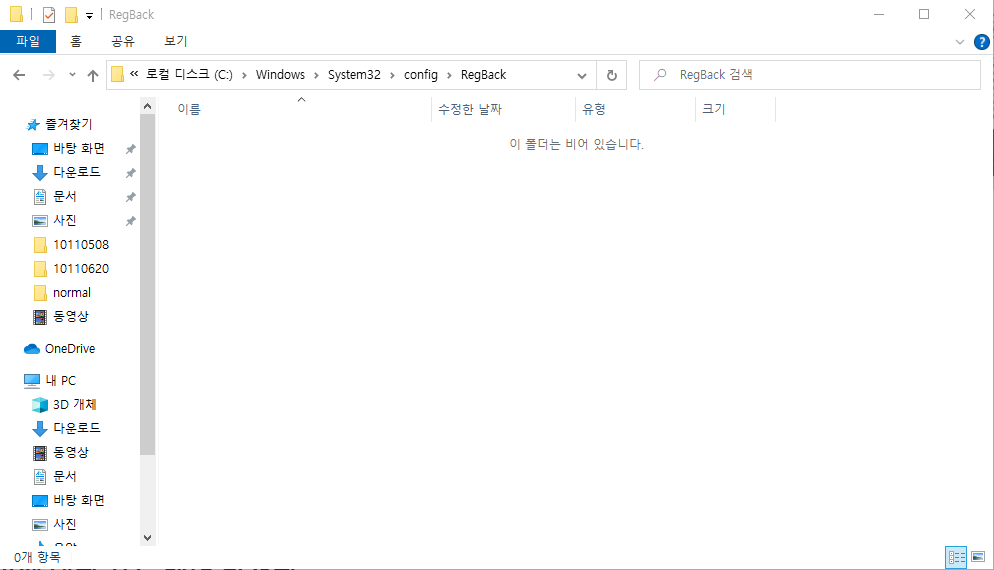
아쉽게도 이 자동 기능은 예전에는 기본적으로 활성화가 되어 있었지만 2018년 이후에는 스토리지 공간을 많이 차지 한다는 이유로 비활성화 되어 있습니다. 이 기능을 다시 활성화 하기 위해서는 역시 레지스트리를 편집해서 활성화를 해줘야 합니다.
이 기능을 활성화 하게 되면 앞에 있는 이미지처럼 Windows\System32\config\RegBack 에 레지스트리가 자동으로 백업이 되게 됩니다. 이를 이용해서 레지스트리 편집후 문제가 발생을 했을때 복구를 할수가 있습니다.
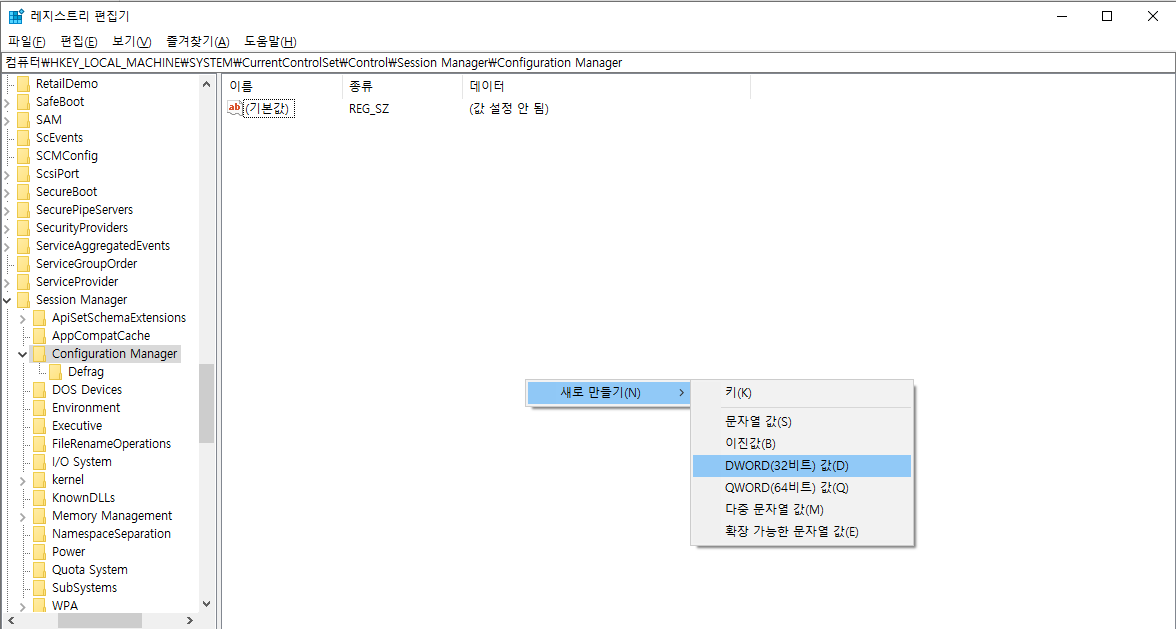
일단 레지스트리 편집기를 여신후에 아래 경로로 이동을 합니다.
HKLM\System\CurrentControlSet\Control\Session Manager\Configuration Manager해당 경로로 이동을 한후에 "새로 만들기" 를 통해서 DWORD(32비트) 를 하나 만들어 줍니다.
이름은 아래와 같이 "EnablePeriodicBackup" 으로 해주시면 되고 값 데이터는 "1" 로 입력을 해주시면 됩니다. 이렇게 하하신후에 윈도우를 재시작을 해주셔야지만 적용이 가능한데요. 리붓을 해주시면 됩니다.
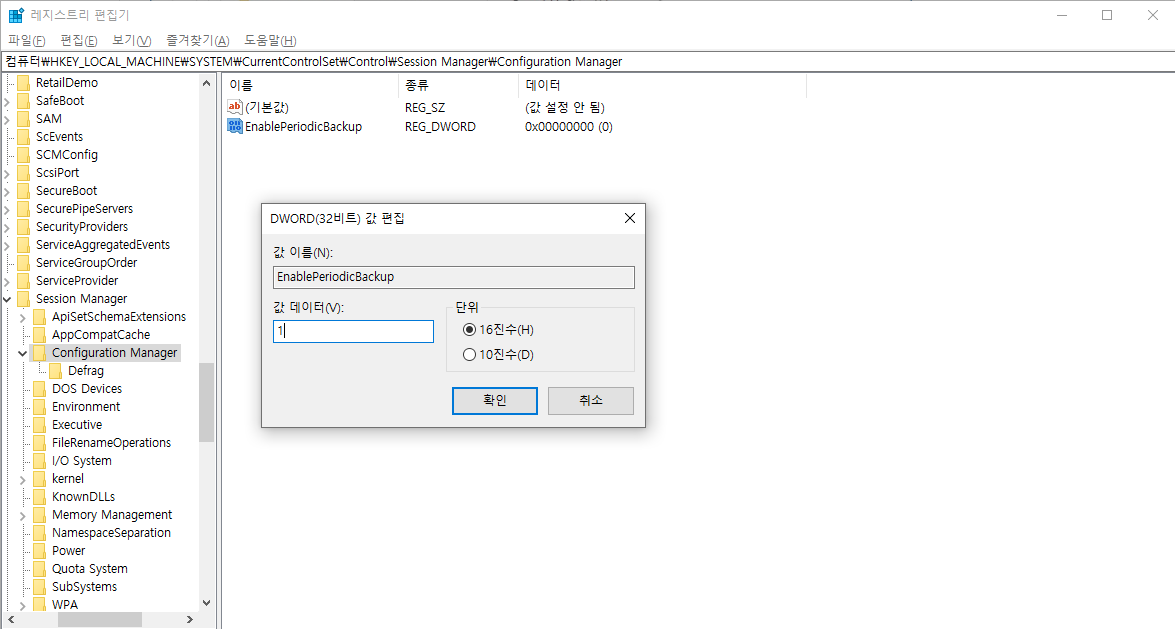
윈도우를 리부팅을 해주시면 아래와 같이 아까와 동일한 폴더에 0kb 짜리 파일이 생성이 된걸 볼수가 있습니다. 기존에는 아예 파일이 없었는데 새로 생성이 되었는데요. 이제부터는 자동으로 백업이 가능하게 되었습니다. 만약에 즉시 백업을 받고 싶으시다면 스케쥴러를 통해서 바로 백업을 받을수도 있습니다.
아래와 같이 시작 버튼을 누르신후에 "작업 스케쥴러" 를 검색 하신후에 실행을 해보세요.
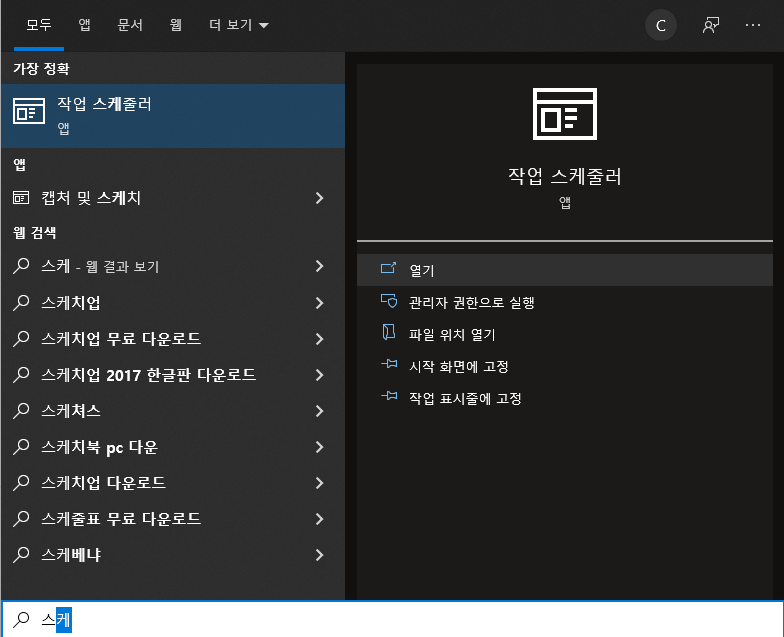
그런후에 "작업 스케쥴러 라이브러" -> Microsoft -> Windows -> Registry 순서대로 찾아 가시면 RegIdleBack 이라는 항목이 있습니다. 여기에서 우클릭을 하신후에 "실행" 을 눌러 주시면 바로 레지스트리를 백업을 받을수가 있습니다.
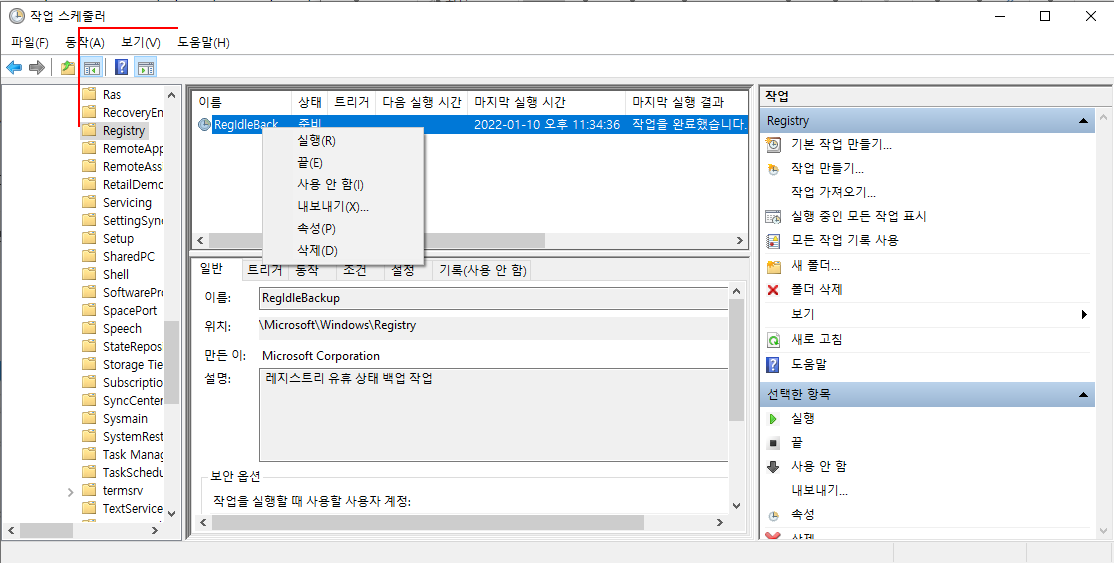
정상적으로 실행이 완료가 된후 동일한 RegBack 으로 이동을 해보시면 아래와 같이 파일이 생성한걸 볼수가 있습니다. 사이즈는 약간 큰데요. 이제 필요할때 이 파일들을 이용해서 레지스트리 복구를 할수가 있습니다.
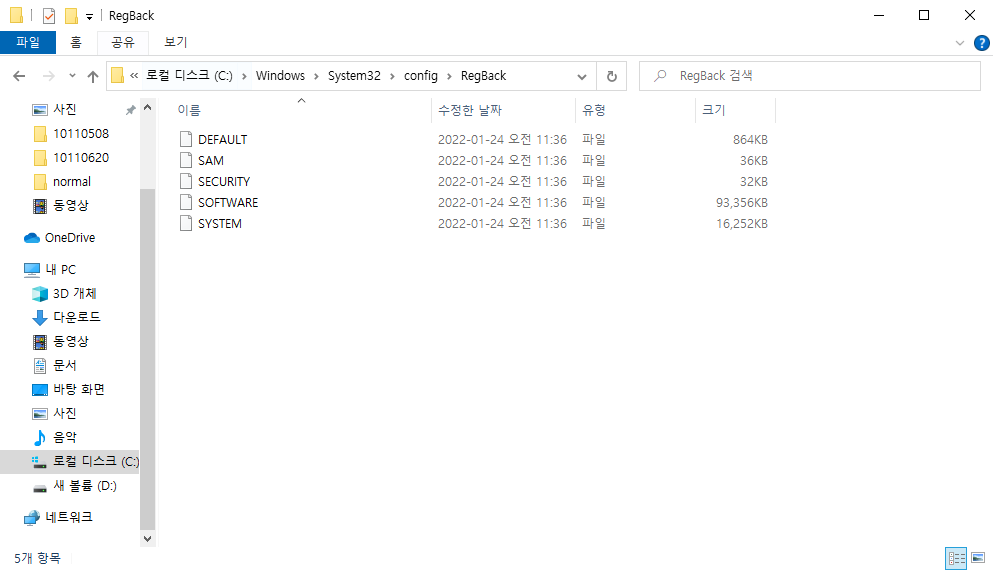
이번 포스팅에서는 윈도우10 에서 레지스트리를 자동으로 백업을 받을수 있게 설정을 하고 바로 레지스트리를 백업을 받을수 있는 방법에 대해서 알아 보았습니다.
레지스트리를 편집을 하시기 전에 꼭 이렇게 백업을 활성화 해놓고 변경을 해보시기 바랍니다. 다음에는 이렇게 백업받은 레지스트리를 이용해서 복구 하는 방법도 같이 알아 보도록 하겠습니다. 그럼 이번 포스팅은 여기서 마치도록 할께요. 여기까지 포스팅을 보아 주셔서 감사합니다.
도움이 되셨다면 하단에 있는 구독&공감&댓글 많이 부탁 드려요 ^^ 읽어 주셔서 감사합니다.
